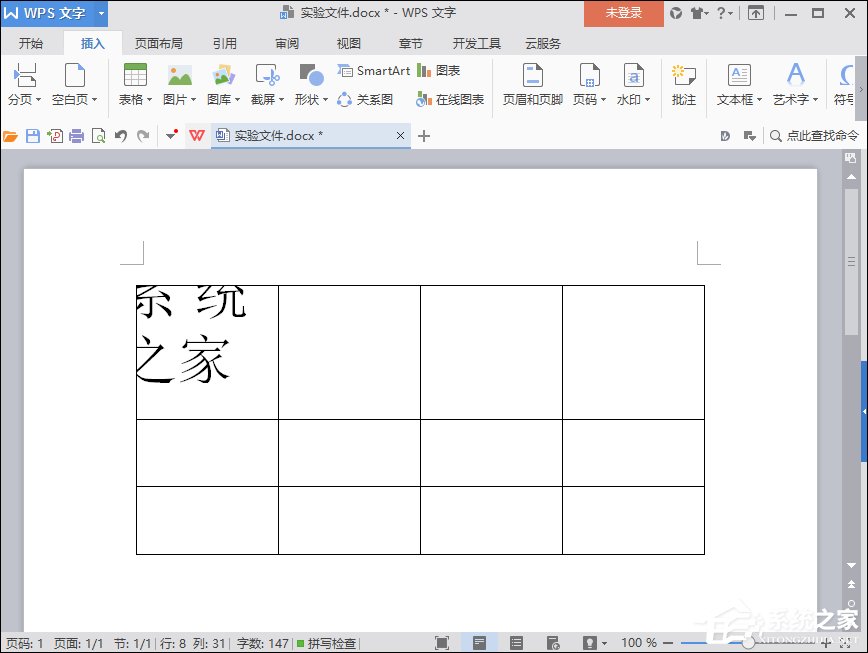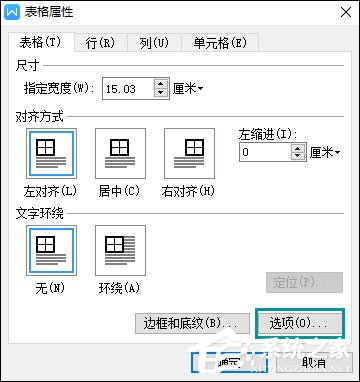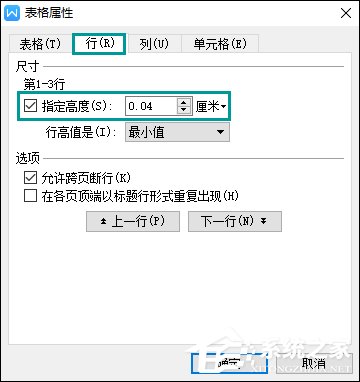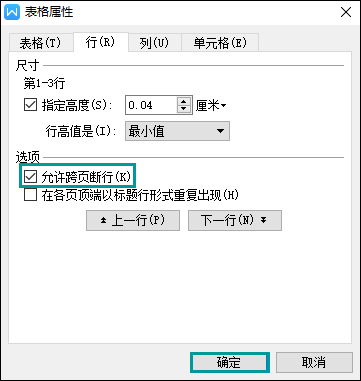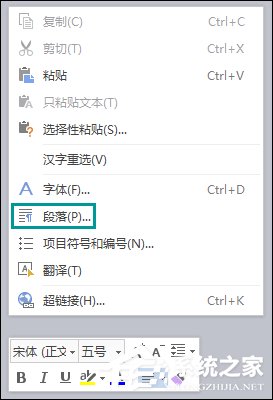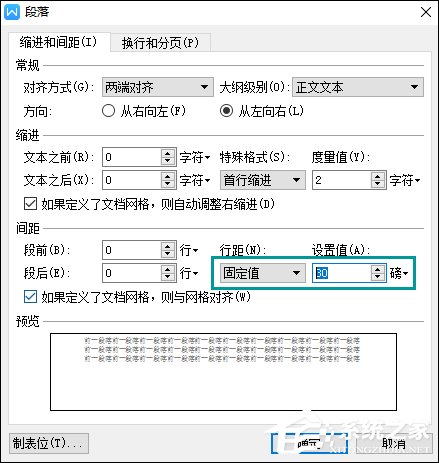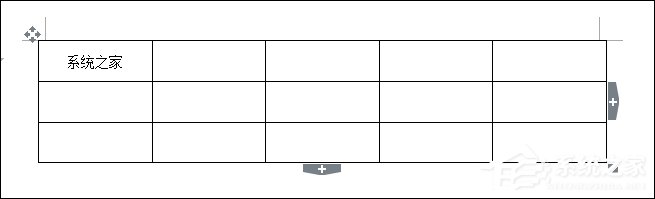| WPS表格文字显示不全怎么处理? | 您所在的位置:网站首页 › wps中表格不够怎么办 › WPS表格文字显示不全怎么处理? |
WPS表格文字显示不全怎么处理?
|
当前位置:系统之家 > 系统教程 > WPS表格文字显示不全怎么处理
WPS表格文字显示不全怎么处理?
时间:2017-11-26 08:30:00 作者:quers 来源:系统之家 1. 扫描二维码随时看资讯 2. 请使用手机浏览器访问: https://m.xitongzhijia.net/xtjc/20171126/112516.html 手机查看 评论 反馈  工作总结PPT模板 海量资源 竞聘述职PPT模板 每日更新 企业培训PPT模板 风格多样 教学课件PPT模板 任意下载WPS表格文字显示不全怎么处理?具体情况如下图,就好像文本整个陷入到表格中,显示不正常,想要解决该问题,需要用户从行高和行间距中入手,具体过程方法可以按照下文所示的步骤进行操作。 WPS表格文字显示不全是怎么样的?如下图:
WPS表格文字显示不全的处理方法: 1、首先选择单元格单击鼠标右键在弹出的右键菜单里找到表格属性选项。
2、点击表格属性选项,在弹出的对话框内找到选项选项。
3、点击选项,在弹出的对话框内设置单元格页边距。
4、设置好以后点击确定,再在表格属性对话框内找到行选项,点击行选项,在其内勾选指定行高选项,并设置行高的值。
5、设置好行高以后在下面找到选项选项,在其内勾选允许跨行断行选项,这样不能跨行就解决了。
6、设置好以后点击确定,再在表格外单击鼠标右键在弹出的右键菜单里找到段落选项。
7、点击段落选项,在其内找到缩进和间距选项。
8、点击缩进和间距选项,在其内再找到行距选项,将行距设置为固定值,并设置参数,这样表格内的字体就能够完全显示了。
10、如果还是有问题,可以重新制表。 以上内容便是WPS表格文字显示不全的全部步骤,如果你遇到同样的情况,可以按照该方法进行。 标签 WPS 文本WPS图片阴影效果怎么添加?WPS表格阴影边框如何设置? 下一篇 > 如何利用WPS识别图片上的文字?WPS怎么提取图片文字? 相关教程 Wps如何自动识别错别字-Wps自动识别错别字的... WPS如何一键清理所有备份文件 WPS表格0不显示怎么解决 Wps如何查看字数不算标点-Wps查看字数不算标... WPS表格如何取消智能表格样式 Wps怎么删除vba-删除Wps中宏的方法 Wps搜索功能在哪里 WPS菜单功能都是灰色不能点的四种解决办法 WPS怎么筛选两列不一样的数据 WPS怎么设置文件保存默认格式
WPS卡顿严重怎么解决?WPS卡顿反应慢怎么处理? 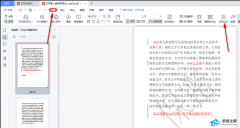
WPS怎么对比两个PDF?WPS两个PDF文档内容快速对比教程 
WPS与Office冲突怎么解决?WPS与Office冲突不兼容的解决方法 
WPS菜单功能都是灰色不能点的四种解决办法 发表评论共0条  没有更多评论了
没有更多评论了
评论就这些咯,让大家也知道你的独特见解 立即评论以上留言仅代表用户个人观点,不代表系统之家立场 |
【本文地址】